 Prywatne życie jest często zagrożone, szczególnie jeśli chodzi o komputer, a niebezpieczeństwo jest szczególnie duże, gdy dzielimy się komputerami z innymi członkami rodziny lub przyjaciółmi. Być może masz pliki, których nie chcesz pokazywać innym i wolisz trzymać je w ukrytym miejscu. W tym samouczku omówiono trzy sposoby szybkiego i łatwego ukrywania folderów w systemach Windows 7 i Windows 8.
Prywatne życie jest często zagrożone, szczególnie jeśli chodzi o komputer, a niebezpieczeństwo jest szczególnie duże, gdy dzielimy się komputerami z innymi członkami rodziny lub przyjaciółmi. Być może masz pliki, których nie chcesz pokazywać innym i wolisz trzymać je w ukrytym miejscu. W tym samouczku omówiono trzy sposoby szybkiego i łatwego ukrywania folderów w systemach Windows 7 i Windows 8.
Należy zauważyć, że żadne z tych rozwiązań nie pozwoli ukryć folderów przed doświadczonym użytkownikiem. W przypadku naprawdę ważnych i tajnych informacji polecam bardziej zaawansowane rozwiązania, które nie tylko ukrywają dane, ale również je szyfrują - nawet archiwum z hasłem do otwarcia może być poważniejszą ochroną niż ukryte foldery systemu Windows.
Standardowy sposób na ukrycie folderów
Systemy operacyjne Windows XP, Windows 7 i Windows 8 (i jego poprzednie wersje) oferują sposób wygodnego i szybkiego ukrywania folderów przed niczego nie podejrzewającymi oczami. Droga jest prosta i jeśli nikt nie próbuje znaleźć ukrytych folderów, może być całkiem skuteczny. Oto jak ukryć foldery w standardowy sposób w systemie Windows:
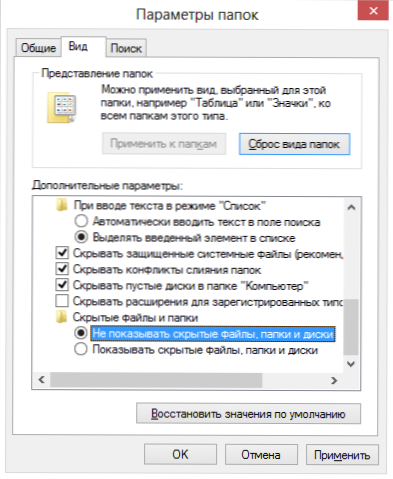
Ustawianie wyświetlania ukrytych folderów w systemie Windows
- Przejdź do Panelu sterowania Windows i otwórz "Opcje folderów".
- Na karcie "Widok" na liście dodatkowych parametrów odszukaj element "Ukryte pliki i foldery", zaznacz "Nie pokazuj ukrytych plików, folderów i dysków".
- Kliknij "OK"
Teraz, aby ukryć folder, wykonaj następujące czynności:

- Kliknij prawym przyciskiem myszy folder, który chcesz ukryć, i wybierz "Właściwości" w menu kontekstowym
- Na karcie "Ogólne" wybierz atrybut "Ukryty".
- Kliknij przycisk "Inne ..." i usuń dodatkowy atrybut "Zezwalaj na indeksowanie zawartości plików w tym folderze"
- Zastosuj wszystkie wprowadzone zmiany.
Następnie folder zostanie ukryty i nie będzie wyświetlany podczas wyszukiwania. Gdy potrzebujesz dostępu do ukrytego folderu, tymczasowo włącz wyświetlanie ukrytych plików i folderów w Panelu sterowania systemu Windows. Niezbyt wygodny, ale jest to najprostszy sposób na ukrycie folderów w systemie Windows.
Jak ukryć foldery za pomocą bezpłatnego programu Ukryj ukryj folder
O wiele wygodniejszym sposobem na ukrycie folderów w systemie Windows jest skorzystanie ze specjalnego programu Free Hide Folder, który można pobrać bezpłatnie tutaj: http://www.cleanersoft.com/hidefolder/free_hide_folder.htm. Nie należy mylić tego programu z innym produktem - Ukryj foldery, które również pozwalają ukrywać foldery, ale nie są one bezpłatne.
Po pobraniu, łatwej instalacji i uruchomieniu programu, zostaniesz poproszony o podanie hasła i potwierdzenie go. W następnym oknie pojawi się prośba o wprowadzenie opcjonalnego kodu rejestracyjnego (program jest darmowy i można również uzyskać klucz za darmo), można pominąć ten krok, klikając przycisk "Pomiń".
Teraz, aby ukryć folder, kliknij przycisk Dodaj w głównym oknie programu i określ ścieżkę do tajnego folderu. Pojawi się ostrzeżenie, które na wszelki wypadek należy kliknąć przycisk Kopia zapasowa, który zapisze informacje o kopii zapasowej programu, na wypadek gdyby został przypadkowo usunięty, aby po ponownym zainstalowaniu uzyskać dostęp do ukrytego folderu. Kliknij OK. Folder zniknie.
Teraz folder ukryty w Free Hide Folder nie jest widoczny w systemie Windows - nie można go znaleźć przez wyszukiwanie, a jedynym sposobem uzyskania do niego dostępu jest ponowne uruchomienie programu Free Hide Folder, wpisanie hasła, wybranie folderu, który chcesz wyświetlić, i kliknięcie "Odkryj", powodując pojawienie się ukrytego folderu w jego pierwotnym miejscu. Metoda ta jest znacznie wydajniejsza, jedyną rzeczą jest zapisanie danych kopii zapasowej, o które prosi program, aby w razie przypadkowego usunięcia ponownie uzyskać dostęp do ukrytych plików.
Świetny sposób na ukrycie folderu w systemie Windows
A teraz opowiem o jeszcze jednym, dość interesującym sposobie ukrycia folderu Windows w dowolnym obrazie. Załóżmy, że masz folder z ważnymi plikami i zdjęcie kota.

Tajny kot
Wykonaj następujące operacje:
- Zip lub rar archiwizują cały folder wraz z plikami.
- Umieść obrazek z kotem i utworzonym archiwum w jednym folderze, lepiej bliżej katalogu głównego dysku. W moim przypadku - C: \ remontka \
- Kliknij Win + R, wprowadź cmd i naciśnij Enter.
- W wierszu poleceń przejdź do folderu, w którym archiwum i zdjęcie są przechowywane za pomocą polecenia cd, na przykład: cd C: \remontka \
- Wprowadź następujące polecenie (nazwy plików pochodzą z mojego przykładu, pierwszy plik to obraz kota, drugi to archiwum zawierające folder, trzeci to nowy plik obrazu) COPY /B kotikjpg + sekret-pliki.rar sekret-obraz.jpg
- Po wykonaniu polecenia spróbuj otworzyć utworzony plik secret-image.jpg - otworzy on wszystkie te same koty, które były na pierwszym obrazie. Jeśli jednak otworzysz ten sam plik przez archiwizator lub zmienisz jego nazwę na rar lub zip, to po jego otwarciu zobaczymy nasze tajne pliki.
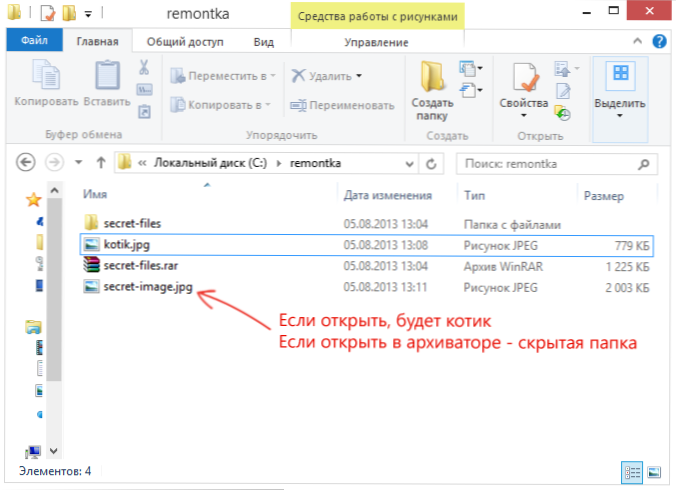
Ukryty folder na zdjęciu
Oto taki ciekawy sposób, który pozwala ukryć folder na obrazie, podczas gdy zdjęcie, aby nie znać ludzi, będzie zwykłym zdjęciem i można wyodrębnić z niego potrzebne pliki.
Jeśli ten artykuł był dla Ciebie pomocny lub interesujący, podziel się nim z innymi za pomocą poniższych przycisków.












